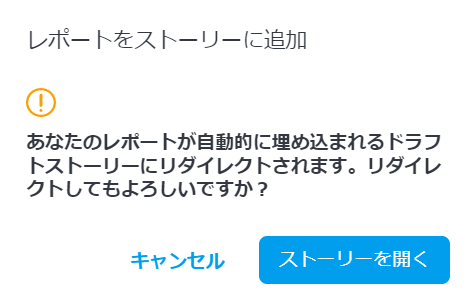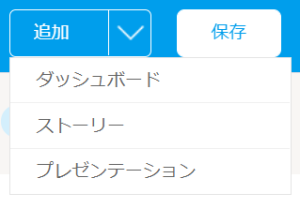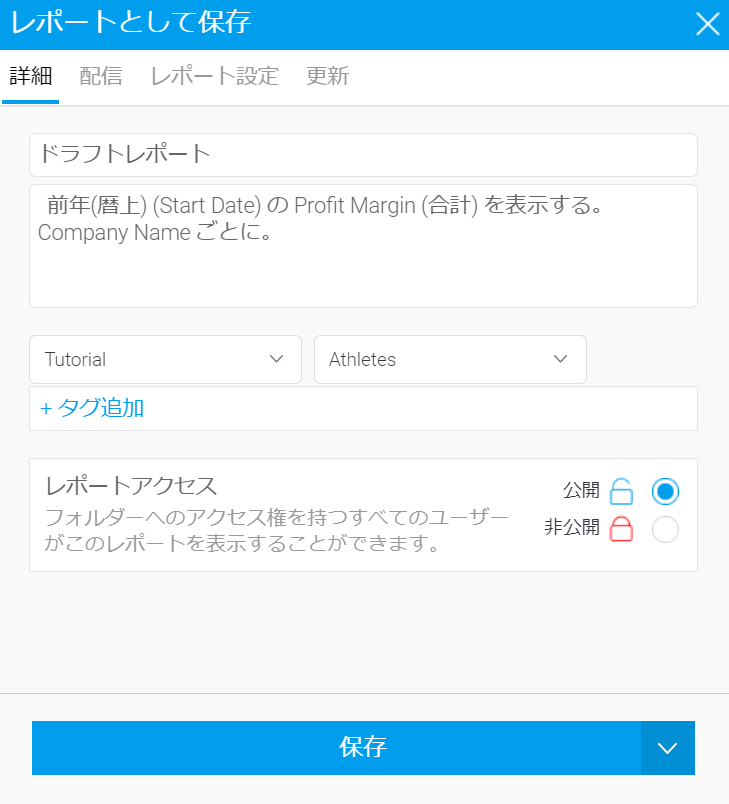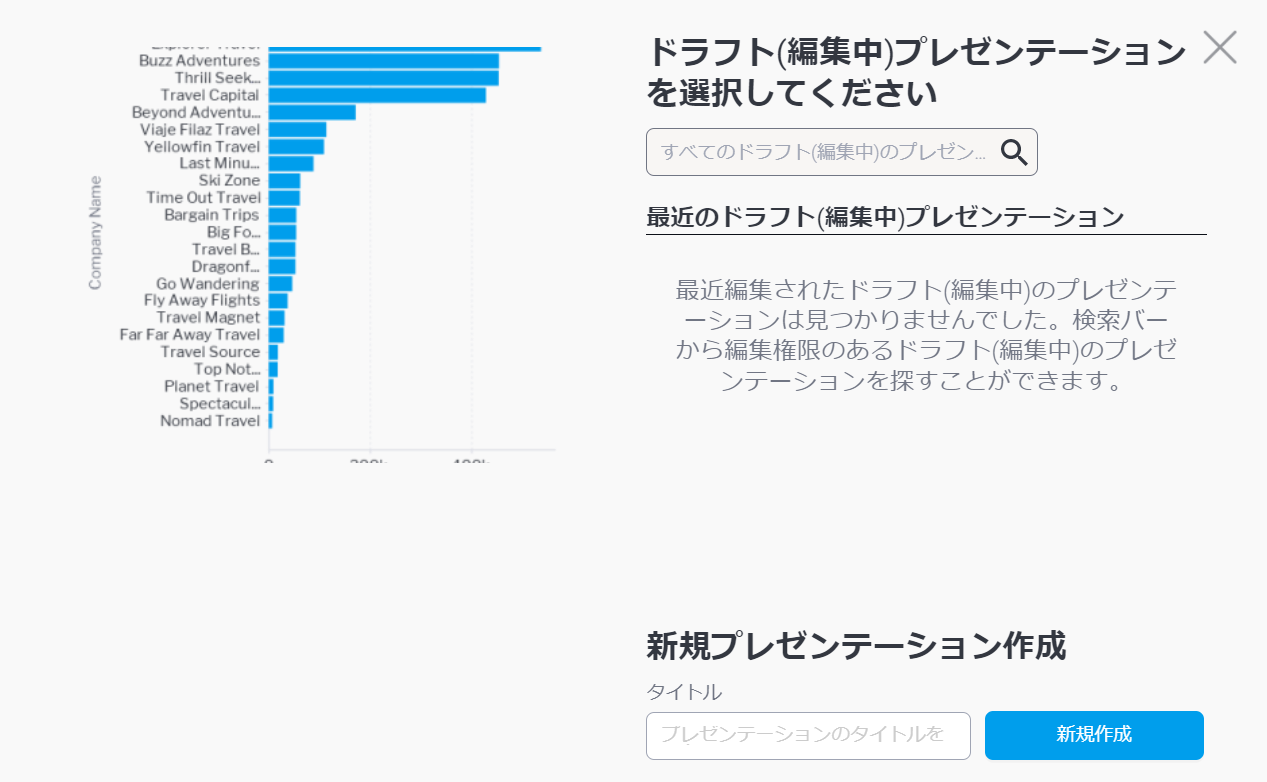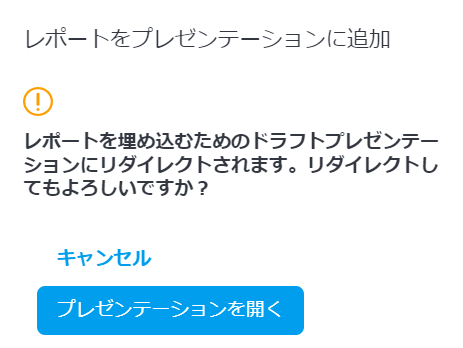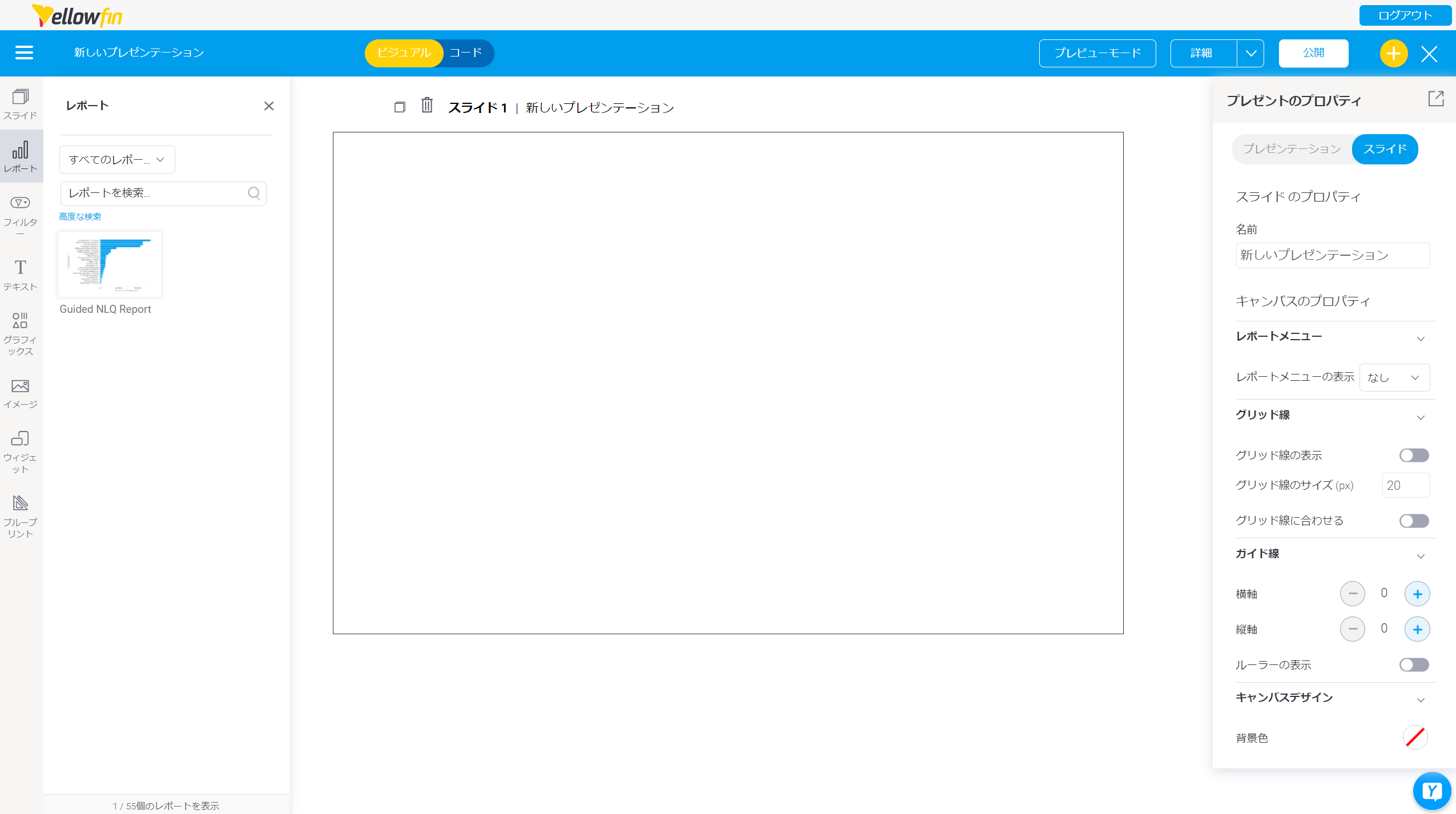Page History
...
ガイド付きNLQを終了することを確認するポップアップが表示される場合があります(マルチタブを有効にしている場合は、このメッセージは表示されず、新しいブラウザタブでレポートが表示されます)。
9. ポップアップが表示されたら、「ダッシュボードを開くストーリーを開く」をクリックします。
作成したドラフトストーリーは、ストーリー内にレポートが表示されます(既存のコンテンツの最後に表示され、そこからドラッグして任意の位置に移動できます)。
...
| Styleclass | ||
|---|---|---|
| ||
...
回答をプレゼンテーションに挿入する
ガイド付きNLQから直接レポートを作成することができます。ガイド付きNLQでは、質問をした後、適切なレベルのアクセス権があれば、Yellowfin レポートビルダーで回答を開くオプションが表示されます。
以下の手順を開始する前に、質問が有効であることを確認してください。質問の仕方がわからない場合は、こちらの質問方法をご覧ください。
...
1. ガイド付きNLQで得た回答であることを確認します。(Ski Teamのデータを使って回答を出しました:前年(暦上)(Start Date)のProfit Margin(合計)を表示する。Company Nameごとに。)
2. グレーのツールバーのレポートを開くをツールをクリックします。
ガイド付きNLQを終了することを確認するポップアップが表示される場合があります(マルチタブを有効にしている場合は、このメッセージは表示されず、新しいブラウザタブでレポートが表示されます)。
3. ポップアップが表示された場合は、「レポートを開く」をクリックします。
レポートビルダーのドラフトモードでレポートが表示され、編集や公開が可能になります。
2. 「追加」ボタンをクリックします。
3. ドロップダウンリストから「プレゼンテーション」を選択します。
「レポートとして保存」のポップアップが表示されるので、必要に応じて情報を変更してください。
4. NLQで質問したレポートの説明を変更したい場合は、質問テキストをクリックして、適切な説明を入力してください。
5. 「保存」ボタンをクリックします。
「ドラフト(編集中)プレゼンテーションを選択」のポップアップが表示され、既存のドラフトプレゼンテーションまたは新規レゼンテーションにレポートを追加するオプションが表示されます。
6. 既存のドラフトプレゼンテーションを使用したい場合は、「最近のドラフト(編集中)プレゼンテーション」のリストに表示されているので、該当するものをクリックして選択します。
7. 使用したい既存のドラフトプレゼンテーションがリストに表示されない場合は、検索ツールを使用して、古いドラフトプレゼンテーション、またはオーナーでなくても編集できるアクセス権のあるドラフトプレゼンテーションを探してください。
8. レポートを新しいプレゼンテーションに追加したい場合は、「タイトル」フィールドにプレゼンテーションの名前を入力し、「新規作成」ボタンをクリックします。
ガイド付きNLQを終了することを確認するポップアップが表示される場合があります(マルチタブを有効にしている場合は、このメッセージは表示されず、新しいブラウザタブでレポートが表示されます)。
9. ポップアップが表示されたら、「プレゼンテーションを開く」をクリックします。
左側のレポートパネルの下に、プレゼンテーションのドラフトが表示されます。
10. レポートの上にマウスを置き、プレゼンテーションのスライドにドラッグします。
4. プレゼンテーションでのレポートの使用についての詳細は、プレゼンテーションの作成に関するwikiのセクションを参照してください。4. レポート作成の詳細については、レポート&グラフの作成セクションをご覧ください。
| Styleclass | ||
|---|---|---|
| ||
...